初期設定(1)
基本設定 > 店舗設定 >決済モジュール設定タブ>ヤマトクレジット決済の「設定」
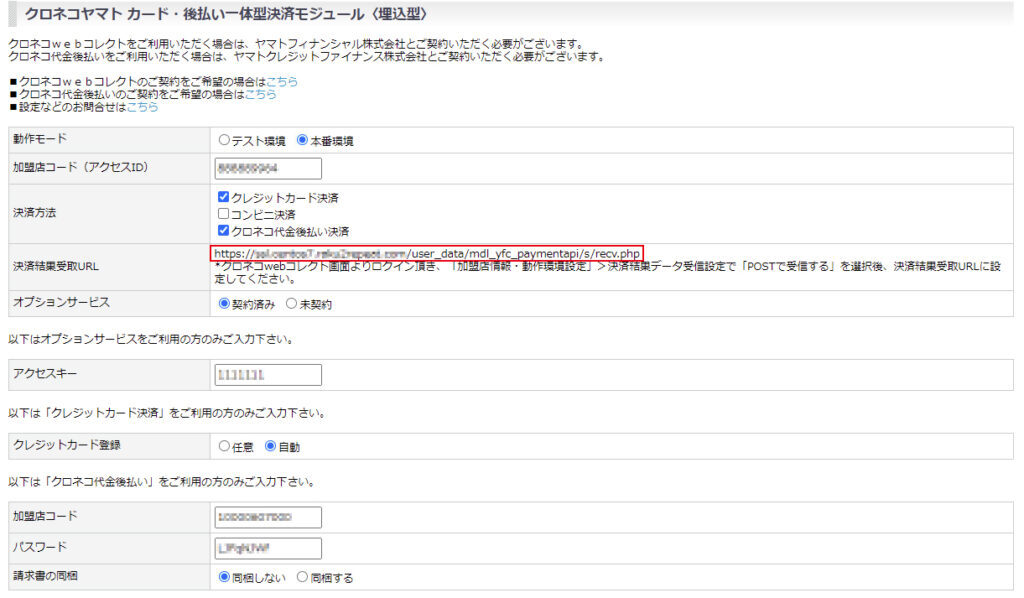
| 項目 | 内容 |
|---|---|
| 動作モード | 本番環境を選択 |
| 加盟店コード(アクセスID) | ヤマト運輸より発番されたコードを入力 |
| 決済方法 | クレジットカード会社にチェック |
| 決済結果受取URL | クロネコwebコレクト画面よりログイン頂き、上記画像内赤枠部分に表示されたURLを設定する |
| オプションサービス | ヤマト運輸より発番されたアクセスキーを入力 |
| アクセスキー | ヤマト運輸より発番されたアクセスキーを入力 |
| クレジットカード登録 | 任意/自動を選択する |
初期設定(2)
基本設定 > 支払方法設定 >支払方法ID12の「編集」

| 項目 | 内容 |
|---|---|
| 支払方法* | 支払い方法の名称を入力してください。 設定した内容はカートの支払方法として表示されます。 |
| 利用条件(請求額(税込)) | 利用できる購入金額の下限、上限を設定してください。 |
| 利用条件利用条件(顧客種別) | 「指定しない」または「加盟店別」を選択してください。 ※加盟店別の場合は、加盟店管理にて利用可能な支払方法を選択してください。 |
| 手数料(税込)* | 手数料を設定してください。一律、または金額別に設定可能です。 設定しない場合は[手数料を設定しない]を選択してください。 |
| ロゴ画像 | 支払い方法のロゴ画像を設定したい場合はアップロードしてください。 ※推奨画像サイズは横幅240pxです。縦幅の指定はございません。 |
| 説明文 | 支払い方法の説明を設定したい場合は入力してください。 設定した内容はカートの支払い方法の説明として表示されます。 htmlの使用が可能です。 ロゴ画像を利用するには{ロゴ画像}を説明文内に埋め込んでください。
|
| 使用フラグ* | 使用有無について選択してください。 使用しない場合は必ず[使用しない]を設定してください。 |
| 支払期日設定* | 支払期限を選択してください。 |
| 納品書補足印字 | 納品書の備考欄に設定した文言を表示します。 |
| まとめ請求書補足印字 | まとめ請求書の備考欄に設定した文言を表示します。 |
| 支払種別* | 有効にする支払種別を選択してください。 |
| 本人認証サービス(3Dセキュア) | ※本機能はオプション機能となります。 ご利用をご希望の場合は、サポートまでご連絡ください。 3Dセキュアに関する設定が行えます。詳細は<こちら> |
初期設定(3)
基本設定 > 配送方法設定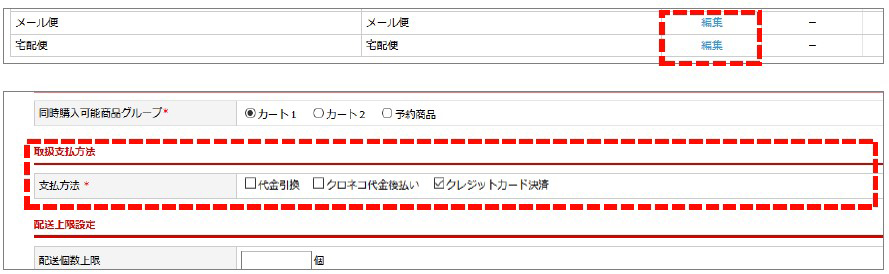
【設定内容】
クレジットカード決済の利用が可能な配送方法の「編集」より設定画面に遷移する
取扱支払方法にて「クレジットカード決済」にチェックを入れて設定を登録する
この記事で解決しましたか?

